ファンタシー スター オンライン 2 – パフォーマンスを最適化して改善する方法

ファンタシー スター オンライン 2 をプレイするためのパフォーマンスを最適化および改善する方法。
ファンタシースターオンライン2の最適化
ファンタシー スター オンライン 2 ランチャーの設定
- Steam を開く -> ファンタシー スター オンライン 2 を起動します。
- [環境設定] をクリックします。
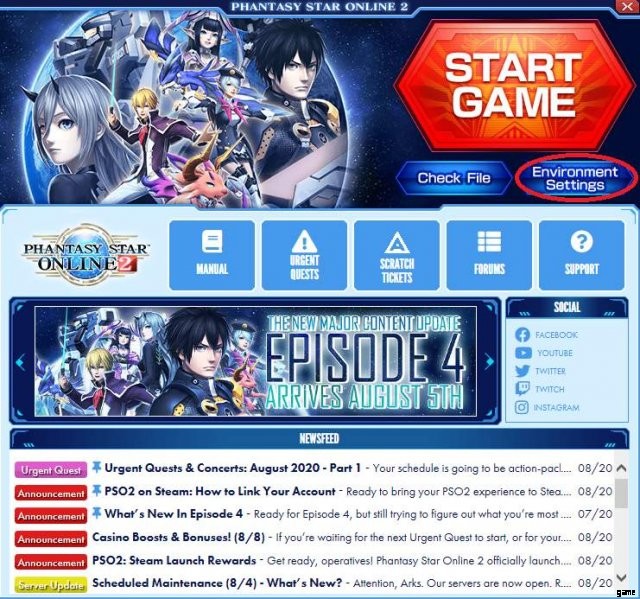
- これは「Simplified Renderer」スライダーで、ハードウェアに応じて調整できます。各設定はランチャーで既に説明されているので、ここでは説明しません。ただし、一般的な経験則として、スライダーを左に移動するとパフォーマンスが向上しますが、グラフィックの品質が低下します。スライダーを右に移動すると、グラフィックの品質は向上しますが、パフォーマンスは低下します。あなたに最適なものを見つけてください。確信が持てない場合は、スライダーのレベル 3 である「標準」のままにしてください。
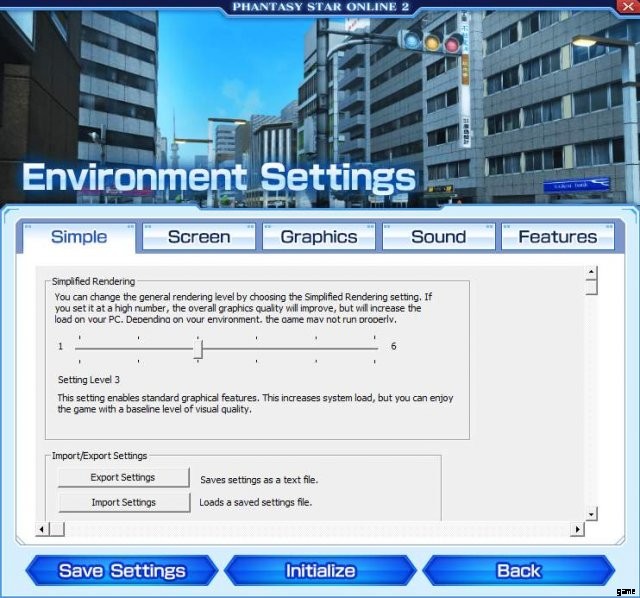
- [画面] をクリックします。
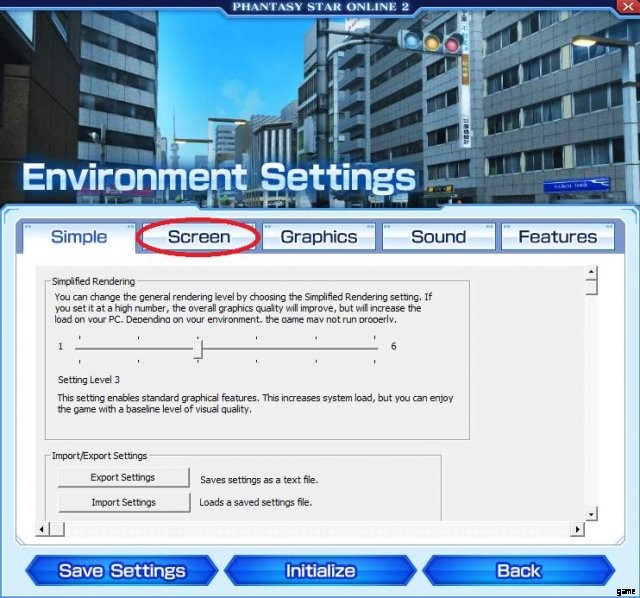
- [画面] セクションで、[V-Sync 設定] が表示されるまで下にスクロールし、[オフ] を選択します。
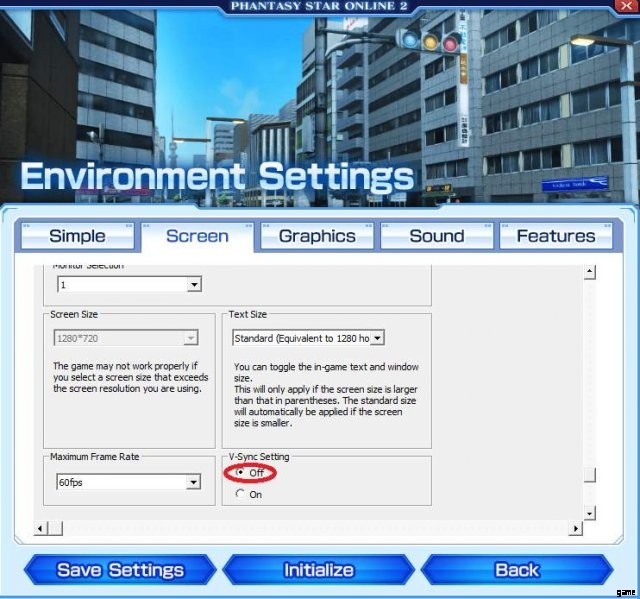
- 「グラフィック」セクションに移動します。
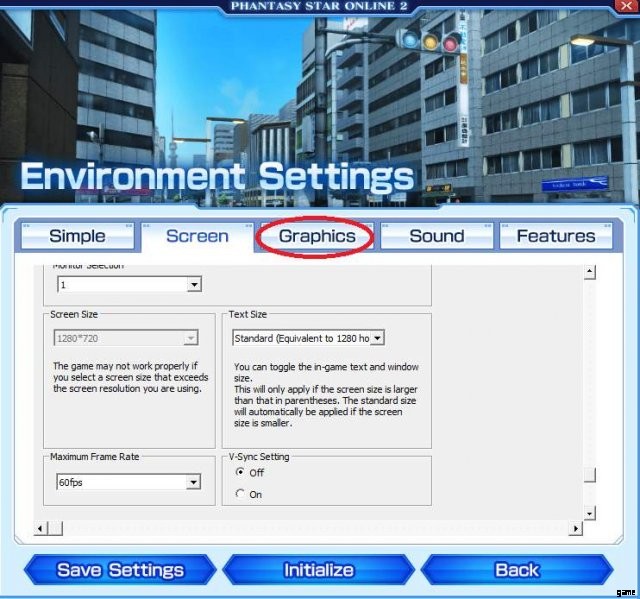
「グラフィック」セクション内
- 「テクスチャ解像度」で「標準」を選択してください。
- 「シェーダー品質」で「標準」を選択してください。
これらの設定で満足のいくパフォーマンスが得られない場合は、[低] を選択することもできますが、そうすると、ゲームの背景が少しぼやけて見えます。
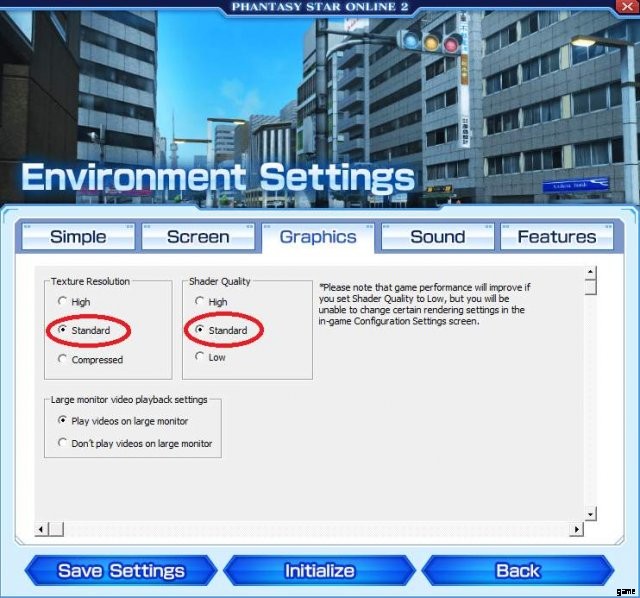
- [設定を保存] をクリックします。
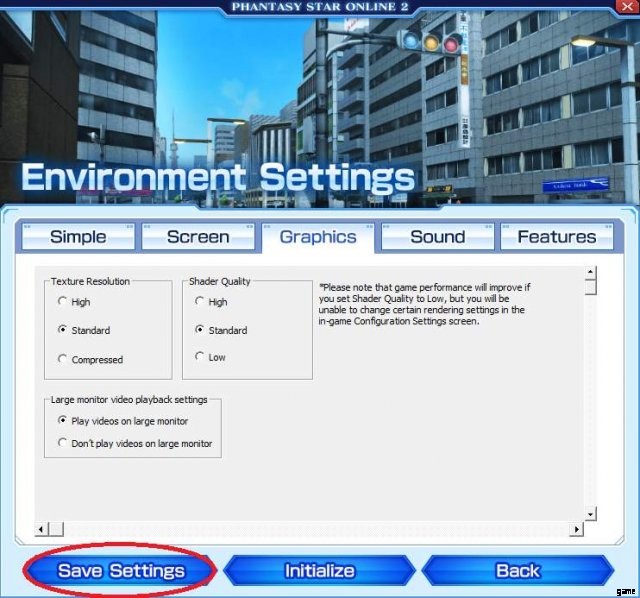
- [戻る] をクリックします。
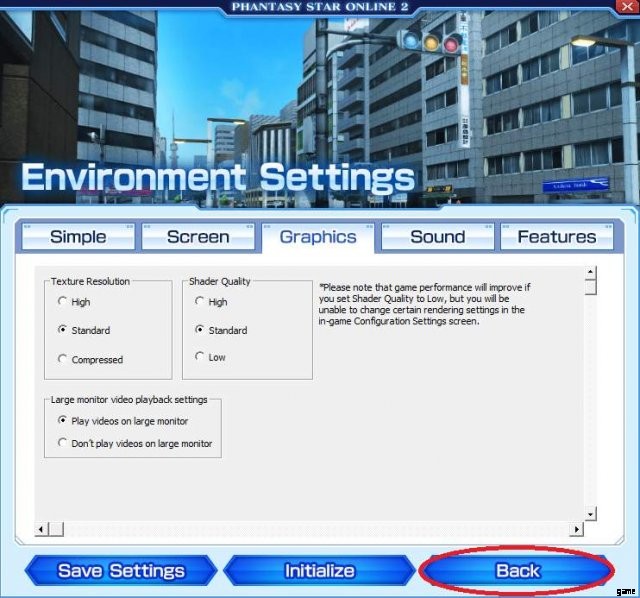
ファンタシースターオンライン2のゲーム設定
- ファンタシー スター オンライン 2 のプレイ中に、「ESC」キーを押します。
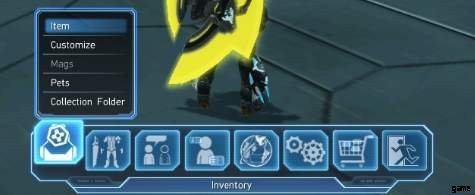
- マウス カーソルをエンジン ホイール シンボルに移動 -> [オプション] をクリックします。
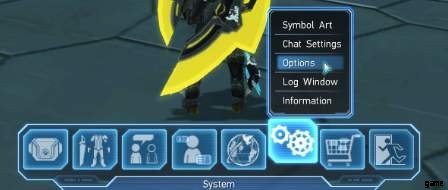
- 下にスクロールして [グラフィック設定] をクリックします。
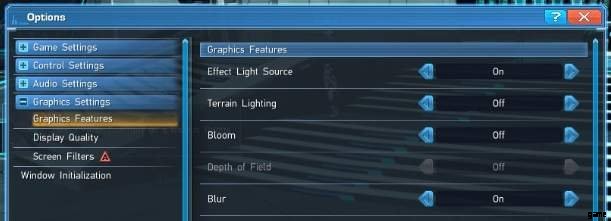
- これらの設定は好みに合わせて変更できます。
通常、最も重要なパフォーマンスの変化は「アンチエイリアシング」、「アンビエント オクルージョン」、「エッジ ライティング」に関連しているため、これらをオフにすると、ファンタシー スター オンライン 2 のパフォーマンスに影響を与える可能性があります。
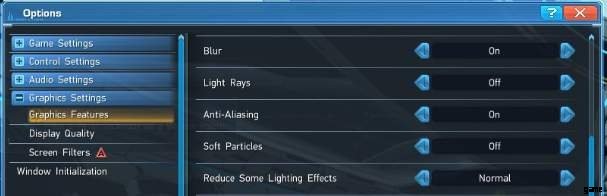
- [変更を適用して戻る] をクリックします。
コンピュータの最適化
<オール>
